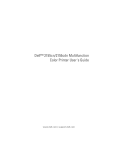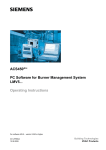Download 1. - 050 Plus
Transcript
使い方マニュアル for Android Ver 5.0.0 0 目次 本書について P.2 Chapter01 P.3 基本画面のご紹介 P.4・・・ Section01 : 基本画面のご説明 P.5・・・Section02 : Android端末の基本画面 P.6・・・ Section03 : Android端末の基本画面2 Chapter02 電話の発信方法 P.7 フォトトーク機能 メッセージ機能① P.13 メッセージ機能② P.19 メッセージ機能③ P.23 P.33 P.33・・・ Section03 : メッセージ機能の利用方法-2 P.37・・・ Section04 : メッセージ機能のその他注意事項 Chapter05 電話帳機能 P.38 P.39・・・Section01 : 電話帳機能のメニューを開く P.41・・・Section02 : 新しいグループを作成する P.42・・・Section03 : グループを編集する Chapter06 お気に入り機能 P.44 P.45・・・Section01 : 電話帳機能のメニューを開く P.46・・・Section02 : お気に入りに登録されている連絡先を削除する Chapter07 留守番電話機能 P.47 P.48・・・Section01 : 留守番電話の設定をする P.49・・・Section02 : 留守番電話のメッセージを確認する P.50・・・Section03 : 留守番応答ガイダンスを設定する P.51・・・Section04 :電話に出られない場合の呼出時間を設定する Chapter08 設定一覧① 管理メニューへログイン 各種変更手続き P.64 P.52 P.53・・・Section01 : 設定一覧から各種情報を確認・変更する P.55・・・Section02 : アプリの設定を行う P.56・・・Section03 : 自分の電話番号を確認する P.57・・・Section04 : アプリの起動設定について P.66 P.67・・・Section01 : 住所・電話番号・メールアドレスを変更する P.68・・・Section02 : 支払い先クレジットカード情報を変更する P.69・・・Section03 : 端末変更時の初期設定 パスワードについて P.70 P.71・・・Section01 : パスワードを忘れた場合 P.72・・・Section02 : 新しいパスワードへ変更したい Chapter12 P.23・・・Section03 : メッセージ機能の利用方法-1 Chapter04 Chapter09 Chapter11 P.20・・・Section01 : メッセージ機能をはじめる P.21・・・Section02 : メッセージ機能の画面説明 Chapter04 P.58 P.58・・・Section05 : 送話音量と受話音量の設定を行う P.59・・・Section06 :着信音の変更を行う P.60・・・Section07 :キーパッドの背景画像やボタンの色を変更する① P.61・・・Section07 :キーパッドの背景画像やボタンの色を変更する② P.62・・・Section08 :お知らせ通知の設定変更を行う/お知らせ通知一覧を表示する P.63・・・Section09 :標準電話アプリでの発信動作設定について Chapter10 P.14・・・Section01 : 画像の撮影および選択方法 P.18・・・Section02 : 画像履歴 Chapter04 設定一覧② P.65・・・Section01 :管理メニューへログインする P. 8・・・ Section01 : 電話をかける P.10・・・Section02 : 電話帳から電話をかける P.11・・・Section03 : お気に入りから電話をかける P.12・・・Section04 : 無料通話先050番号判別機能 Chapter03 Chapter08 ご利用明細 P.73 P.74・・・Section01 : 通話明細を確認する① P.75・・・Section01 : 通話明細を確認する② P.76・・・Section02 : 請求明細を確認する Chapter13 テストコール P.77 Chapter14 お友達へ紹介 P.79 Chapter15 おトク表示 P.81 P.82・・・Section01 : おトク表示 P.83・・・Section02 : 毎月のおトク額情報を見る P.84・・・Section03 : おトク表示のプラン選択 P.85・・・Section04 : バージョンアップ時の再設定 Chapter16 ネットワークの接続状態確認 P.86 Chapter17 Chapter17 プッシュ着信通知 その他 P.91 P.94 P.95・・・Section01 : 国際電話利用設定変更① P.96・・・Section01 : 国際電話利用設定変更② P.97・・・Section02 : 解約手続き P.98・・・Section03 : 複数端末での同時利用 P.99・・・Section04 : Bluetooth機器 P.100 ・・・ Section05 : アプリ起動時のお知らせ情報通知の同意 P.101・・・Section06 : FAQ(サイト紹介) 1 本書について この度は、おトクに話せる電話アプリ 「050 plus」をご利用いただきまして誠にありがとうございます。 本マニュアルでは基本操作をはじめ、さまざまな情報を案内しています。 操作ガイドにご不明な点がございました場合には、 下記までお問い合わせください。 「050 plus」に関するお問い合わせ 「050 plus」 カンタンお申し込み方法 お申し込み方法 http://050plus.com/pc/step/index.html 「050 plus」サイト https://tech.050plus.com/inquiry/ メールでの お問い合わせ ※お問い合わせの時間帯や混雑状況によりましては、翌日の回答となる 場合がございます。あらかじめご了承くださいますようお願いいたします。 ケータイ・ 固定電話等から (ご検討中のお客様) 電話からの お問い合わせ 工事情報 故障情報 フリーダイヤル 0120-506-506 受付時間:午前10時〜午後7時(土日祝を含む・年末年始を除きます) ※ダイヤルの番号をよくご確認の上、お間違いのないようおかけください。 「050 plus」アプリの工事情報や故障情報について、 以下よりご案内しています。 http://tech.050plus.com/maintenance/ ※ 本ガイドの一部または全部をNTTコミュニケーションズ株式会社の許可なく複製することを禁じます。 ※ 本ガイドの内容は予告なく変更することがあります。 ※ Wi-Fi(ワイファイ)は、 Wi-Fi Alliance によって無線LAN機器間の相互接続性を認証されたことを示す名称、ブランド名です。 2 Chapter01 : 基本画面のご紹介 3 基本画面のご紹介 01 01 基本画面のご説明 「050 plus」には、下記の操作ボタンが用意されております 1 2 1 1 3 「メッセージ」 050plusアプリ同士で、テキストメッセージを送ることができ > 詳しくはこちら ます 5 4 「電話帳」 2 6 13 アドレス帳から、連絡先を指定できます > 詳しくはこちら 「履歴」 発着信履歴から、連絡先を指定できます > 詳しくはこちら 14 「電話番号表示欄」 ダイヤルした番号を表示します 「電話帳追加登録」 5 7 8 9 指定番号を電話帳へ追加します 「キーパッド」 6 1 10 ダイヤルボタンをタッチして、電話番号を入力します 「携帯電話で発信」 Android 端末メニューキー 7 ④で表示された番号に携帯番号から発信します 1 8 「050IP電話で発信」 「050 plus」 キーパッド画面 9 タッチすると、④で表示された番号に「050 plus」から発信 します。 > 詳しくはこちら 長押しをすると、フォトトークを起動します。 >詳しくはこちら 「Delete」 1 10 ④で表示された番号を削除します。長押しで表示された 全ての番号が消去されます 「設定」 「050 plus」アプリの設定情報の確認や変更をすることが できます。 ※設定タブはAndroid端末メニューキーから呼び出します。 操作方法は次項(Chapter1 Section02)を参照 > 詳しくはこちら 4 基本画面のご紹介 02 01 Android端末の基本画面 設定メニュー画面の表示 3 2 1 Android端末 1. Androidメニュー画面 設定一覧 Android端末のメニューキーを押して、「050 plus」の設定メニューを表示させます。 ※機種によりメニューキーの場所や構造は変わりますのでご確認ください 2. 設定ボタン 2. 設定一覧 をタッチします。 3 が表示されます。 5 基本画面のご紹介 03 01 Android端末の基本画面2 アプリの状態確認 1 3 2 キーパッド画面 ステータスバー Notification画面 ※Notificationとはステータスバーに表示されているバックグラウンド動作中のAndroidアプリをいいます。 1. 2. 3. 画面上部のステータスバー 1 をタッチします。 そのまま下に向かってスワイプさせるとステータスバーに表示されているバックグラウンドで 動作している の状態が拡大表示されます。 2 また画面上部のステータスバーにある することが出来ます。 によっても「050 plus」の稼動状態を判別 アイコン 備考 通話不可能な状 態を示すアイコ ン 端末の登録処理中 であることを示すアイ コン 通話可能な状態であ ることを示すアイコン ネットワークの接 続状態が不安定で あることを示すアイ コン 050 plus に未契約 であることを示す アイコン 圏外(ネットワーク 未接続)であること を示すアイコン 6 Chapter02 :電話の発信方法 7 電話の発信方法 01-1 02 電話をかける キーパッドを利用して電話をかける相手の電話番号を入力します 1 ▼通話相手の指定方法 ①キーパッドからダイヤルボタンをタッチして 相手の電話番号を入力する ②『お気に入り(ワンタッチコール機能)』から連絡先を指定する >詳しくはこちら ③『電話帳機能』から連絡先を指定する >詳しくはこちら ④【発着信履歴』から連絡先を指定する】 着信と発信の履 歴を選択すること ができます 2 キーパッド画面 1. 2. ホーム画面上の 発着信履歴画面 をタッチし、ダイヤルボタンをタッチして相手先の電話番号を入力します ※番号を間違えた場合 : Deleteキー で間違えた番号を削除してください をタッチします(電話がかかります) ※ご注意 [携帯電話]ボタンをタッチすると携帯端末本体での発信(090など)となります 8 電話の発信方法 01-2 02 3. 通話中、画面下部のボタンで各機能の操作が可能です 通話が終わったら、 をタッチします(通話が終了します) 各ボタンの機能 3 通話中画面 4. 1 1 1 キーパッドを表示する 2 スピーカから音声を出力する 3 音声を消音する 4 通話を保留する 5 Bluetoothヘッドセットで通話する AndroidOS:2.2以上 Bluetoothバージョン:2.0+EDR 以上 詳しくはこちら 9 フォトトークを実施する Android端末のメニューキーを表示させ をタッチする 事で「050 plus」を完全に終了させることができます。 Android端末メニュー画面 9 電話の発信方法 02 02 電話帳から電話をかける 電話帳から電話をかける相手の電話番号を選択します 1 2 3 キーパッド画面 1. 電話帳画面 ホーム画面上の をタッチ→電話帳ボタン 電話帳が表示されます キーパッド画面 をタッチすると 2. 電話帳画面から電話をかける相手をタッチします 3. キーパッド画面に通話相手の電話番号が正しく表示されていることを確認し、 ※1つの連絡先に複数の電話番号が登録されている場合は、発信する電話番号をもう一度指定する必要があります をタッチします(電話がかかります) 10 電話の発信方法 03 02 お気に入りから電話をかける よく電話をかける相手などが登録されたお気に入りリストから ワンタッチで電話をかけることができます 1 2 電話帳画面 1. 2. 電話帳をタッチして電話帳画面に移動後、お気に入りボタン お気に入り画面 をタッチします お気に入りに登録されている連絡先が表示されます。 連絡先をタッチすると発信します。 11 電話の発信方法 04 02 無料通話先050番号判別機能 「050 plus」やOCNドットフォン、無料通話先プロバイダが提供する 050IP電話に発信する際は番号を判別して表示します ▼電話帳の表示 1 1 無料通話先のグループが標準で作成 されています ※登録されているメンバは無料通話先 1 2 2 無料通話先の050番号帳には050 plus のマーク、フォトトークで通話した050番号に は が付与されます。 2 キーパッド画面 1. ホーム画面上の をタッチして、無料通話先050番号を入力されると 電話番号表示欄の背景が緑色になります。 2. 同時にIP電話ボタン が となり、無料通話先050番号の判別が出来ます。 ■注意点 ・ひかりラインなど、050から始まらない電話番号については無料通話対象であっても、 本機能による表示は行いません(実際の通話は無料になります) 12 Chapter03 :フォトトーク機能 13 フォトトーク機能 01-1 03 画像の撮影および選択方法 フォトトークを起動します。 通話前の場合 1-1. ①を長押ししてください。 通話中の場合 1-2. アクションボタンをスワイプし、①を タッチしてください。 1 1 スワイプ 14 フォトトーク機能 01-2 03 画像の撮影および選択方法 カメラによる撮影、またはギャラリーから写真を選択します。 2. 送信する画像を 2-a 撮影/ 3. 2-b 選択します。 撮影/選択された画像を 表示します。 2-a 1 2-b 2 3 4 画像送受信モード 5 6 7 プレビュー画面 機能紹介 1 カメラを起動させて、写真撮影をします。 12 ギャラリーを起動させて、写真選択をします。 13 画像送受信モードをキャンセルします。 14 ギャラリーを起動して、再度画像を選択できます。 5 1 カメラを起動して、再度撮影をできます。 6 編集画面へ移動します。 7 画像を送信して、通話の発信をします。 通話中は「送信」と表示されます。 15 フォトトーク機能 01-3 03 画像編集方法 送信写真にメッセージを加えることができます。 4. 5. をタッチします。 編集メニューを表示し、編集を 開始します。 4 1 プレビュー画面 2 3 プレビュー画面 機能紹介 11 キーパッドを表示します。 12 メッセージを削除します。 1 3 編集を完了させます。 1 4 画像を回転させます。 1 16 フォトトーク機能 01-4 03 発信方法 画像と一緒に電話の発信を行います。 6. 参考 をタッチして発信します。 1 プレビュー画面 通話中画面 着信中画面 機能紹介 11 スワイプにより、その通話で送受信された画像が表示 されます。 17 フォトトーク機能 02 03 画像履歴 通話履歴と同様に画像履歴を閲覧できます。 1. をタッチして画像履歴を閲覧してください。 1 送受信された画像が表示されます。 表示された画像が送信したものであれば 1 受信したものであれば が表示されます。 プレビュー画面 18 Chapter04 :メッセージ機能 19 メッセージ機能 01 04 メッセージ機能をはじめる メッセージ機能とは050 plus同士でテキストメッセージを送受信できる機能です まずは、メッセージ機能をはじめる手順を説明します 3-1 1. 4 2 メンバーリスト画面 タブバー 初回起動画面 ※メッセージを初めて 送る場合のみ表示 1. 2. 3. メッセージ画面 ※初めて送る場合 3-2 タブバーのメッセージボタン をタップします 「メッセージを送ろう」ボタンをタップします。 ※初めてメッセージを送る場合のみ 3-1(メッセージ機能を初めて使う場合) メッセージを送る相手のラジオボタン をオンにし、開始ボタン をタップします。 メッセージ履歴画面 ※2回目以降の場合 3-2(2回目以降の場合) メッセージ履歴画面から送る相手をタップします。 4. テキストを入力し、送信ボタン 相手にメッセージを送ります。 をタップすると、 ■その他 1度のメッセージで送信できる文字数は、最大500文字(全角半角問わず)です。 20 メッセージ機能 02-1 04 メッセージ機能の画面説明① メッセージ画面 メッセージ画面では以下の操作が行えます。 12 1 1 13 12 14 13 14 15 15 「メッセージの相手先表示欄」 相手の050番号または登録名を表示します 「ナビゲーションタブ」 メッセージの各種メニューを表示します 「メッセージエリア」 メッセージのやりとりを表示します 「送信ボタン」 入力したテキストを送信します 「入力・キーボードエリア」 テキストを入力します メッセージ画面(タブオフ) 12 ナビゲーションタブのボタン機能 「IP電話」 61 16 17 18 相手と通話をはじめます 19 「招待」 7 他の新しいメンバーを追加 します ※最大20人まで 「ブロック/ブロック解除」 8 相手をブロック/ブロック解 除します。 「削除」 9 メッセージ画面(タブオン) メッセージをすべて削除しま す 21 メッセージ機能 02-2 04 メッセージ機能の画面説明② メンバーリスト画面 メンバーリスト画面では以下の操作を行うことができます。 2 1 1 12 14 16 13 メッセージ履歴画面 1. ナビゲーションバーの メンバー追加ボタン メンバーリスト画面 をタップします 1 1 2 2. 15 メンバーリストが表示されます メッセージを「開始」 メッセージを開始します 電話帳からメッセージの相手を「検索」 登録名で検索ができます メッセージの相手先を「選択」 1 3 ※メンバーリストには、050 plusの無料通話先が 電話帳に登録されているメンバーが表示されます 41 ラジオボタンをオンにした相手とメッセージ をします(複数選択すると、グループメッ セージをはじめられます) 「050番号入力」 050番号を入力し、相手先を指定します 過去にメッセージをした相手にマーク 51 61 050 plusで過去にメッセージを送信したこと がある場合はマークが入ります ブロックメンバーにマーク ブロック中のメンバーにマークが入ります 22 メッセージ機能 03-1 04 相手にメッセージを送信する 送信する相手を選んでメッセージを送信します。 2 1-3 1. 1-1:メンバーリストから選んで送受信を行う場合 表示されたメンバーから送信先を選択します 1-2:050番号を入力して相手先を指定する場合 050番号入力欄に電話番号を入力した後、 ラジオボタンを選択します。 1-2 1-3:電話帳内を検索して相手先指定する場合 検索入力欄に名前や050番号を入力して検索で絞り込んだ後 に選択します。 2. 1-1 ナビゲーションバーの開始ボタン メッセージ画面に移動します をタップすると メンバーリスト画面 発信や着信の履歴画面からメッセージを送信します。 2 1 履歴画面 1. 履歴 をタップします 履歴詳細画面 2. メッセージアイコン をタップすると、 メッセージ画面に移動します 23 メッセージ機能 03-2 04 複数のメンバーとメッセージを送受信をする 複数メンバーとグループを作り、メッセージの送受信をします 2 3 1 2 3 4 4 5 1 メンバーリスト画面 1. 2. 3. メッセージ画面 メッセージ画面 ナビゲーションタブのボタン機能 メッセージする相手の ラジオボタン を複数選択します 開始ボタン をタップすると メッセージ画面に移動します。 グループでメッセージの送受信を開 始します ナビゲーションバーの右上のマーク をタップすると、メニューが表示されます。 1 2 メンバーを「招待」 メッセージに他の新しいメンバー を追加します ※最大20人まで グループメッセージから「退室」 メッセージルームから退室します ※退室するとすべてのメッセージを削除し ます。他のメンバーは消えません。 すべてのメッセージ「削除」 3 すべてのメッセージを削除します グループメッセージ「参加者」 4. メニュー中の各ボタンについては 右記の表の通りです。 4 5 グループメッセージに参加してい るメンバーを表示します グループ名変更「グループ設定」 グループ名を編集し変更します ■その他 ・メッセージを送受信する場合に、自分の電話帳に登録されていない電話番号は「ゲスト」と表示されます。 ・グループのメンバーにブロック済みの電話番号を含んでいても、ブロックしている番号とのメッセージ 送受信は可能です。 24 メッセージ機能 03-3 04 メンバーを追加する メッセージを送受信するメンバーを追加します 4 1 3-3 3-2 2 3-1 メッセージ画面① 1. メッセージ画面② メッセージ画面でナビゲーションバーの右上マーク メンバーリスト画面 をタップします 2. 招待ボタン 3. メンバーリスト画面で、以下の何れかの操作を行い、メンバーを選択します。 をタップします 3-1:メンバーリストから選んでメンバーを追加する場合 相手先を選択します。 3-2:050番号を入力してメンバーを追加する場合 050番号入力欄に電話番号を入力して選択します。 3-3:電話帳内を検索して相手先指定する場合 検索入力欄に名前や050番号を入力して検索で絞り込んだ後に相手先を選択します。 4. ナビゲーションバーの開始ボタン メッセージ画面に移動します をタップすると、メンバーが追加された状態で ■その他 ・グループのメンバー数は自分の電話番号を含めて最大20人です 20人を超える場合はメンバーを追加できません 25 メッセージ機能 03-4 04 グループの参加メンバーを確認する グループの参加メンバーを確認します。 1 2 1 12 メッセージ画面① メッセージ画面② 1. ナビゲーションバーの右上のマーク メニューを表示します。 1 2. 参加者ボタン を押して、 参加者を表示します。 12 参加者画面 「ゲスト」 電話帳に登録されていないメンバーは 「ゲスト」と表示されます 「ブロックマーク」 現在ブロック中の場合に表示されます 26 メッセージ機能 03-5 04 グループ名を変更する グループ名を編集します。 3 1 4 2 メッセージ画面① メッセージ画面② 1. ナビゲーションバーの右上のマーク 2. グループ設定ボタン 3. グループ名を編集します。 4. 右上の保存ボタン グループ名編集画面 メニューを表示します。 を押して、グループ名編集画面を表示します。 を押して、編集したグループ名を保存します。 27 メッセージ機能 03-6 04 メッセージ画面から通話を開始する 相手のアイコン、またはメッセージ内の電話番号をタップして通話を開始できます。 3 2 1-1 1-2 メッセージ画面 1. ポップアップ画面 キーパッド画面 1-1 アイコンから電話をかける場合 相手のアイコン をタップします 1-2 メッセージ内の電話番号から電話をかける場合 メッセージ内の電話番号をタップします 2. ポップアップ画面が表示されるので、IP電話ボタンをタップします 3. キーパッド画面に移動します (IP電話ボタンをタップすると表示された連絡先に発信します) 28 メッセージ機能 03-7 04 メッセージ画面からアドレス帳に登録する 相手のアイコンをタップしてアドレス帳に新規登録ができます。 3 2 1 メッセージ画面 ポップアップ画面 1. 相手のアイコン 2. ポップアップ画面が表示されるので、登録ボタン 3. アドレス帳編集画面 をタップします をタップします アドレス帳編集画面を起動します (必要な情報を入力します) 29 メッセージ機能 03-8 04 電話に出られない時にメッセージで返信する 着信中にメッセージを選んで、相手に返信することが出来ます。 3 1 着信画面① 1. 2. 3. 2 着信画面② 相手から着信があり着信画面に切り替わったら、右下のボタン メッセージ選択画面 をタップします。 ボタンが表示されるので、ボタンをタップします 送信するメッセージを選択し、タップします(着信は切断されます) 発信相手には電話に出られないことがお知らせされ、選択されたメッセージが届きます。 ■その他 ・送信するメッセージは設定から編集・登録が可能です。 ・050 plus以外からの着信の場合、メッセージで返信は出来ません。 30 メッセージ機能 03-9 04 「メッセージで返信」のメッセージを編集する 「メッセージで返信」のメッセージを、編集することが出来ます。 2 3 1 メッセージの設定画面 1. メッセージ一覧画面 メッセージ編集画面 「メッセージの設定」で「着信時のメッセージ登録」を選択します 2. ボタンをタップすると1番上のメッセージが編集可能な状態になります 他のメッセージを編集する場合は編集したいメッセージをタップします 3. 編集が終わったら ボタンをタップします ■その他 ・ ボタンをタップすると「メッセージの設定」画面に戻ります ・編集したメッセージを確認する場合は「着信時のメッセージ登録」をタップして一覧から確認して下さい 31 メッセージ機能 03-10 04 メッセージ通知を受け取る メッセージが届いたことをアイコンやポップアップ、通知領域で確認できます。 アイコン表示 ダイアログ表示 通知領域画面 新着メッセージは、アイコンやポップアップで通知されます また、通知領域でも確認できます ■その他 ・アプリを起動していない状態やアプリがバックグラウンドの状態でも通知を受信できます ・050 plusアプリの通知設定が「オフ」の場合は通知されません。なお、初期設定は「オン」です ・050 plusアプリの通知ポップアップ設定が「オフ」の場合はポップアップ表示されません なお、初期設定は「オン」です 32 メッセージ機能 03-11 04 メッセージの履歴を削除する メッセージを履歴やグループ単位で削除します 1 2 メッセージ一覧画面 1. 編集ボタン メッセージ一覧画面 をタップ 2. 削除ボタン をタップすると メッセージを削除します ■注意 ・一度削除したメッセージを元に戻すことはできません 33 メッセージ機能 03-12 04 特定のメンバーをブロックする 特定のメンバーとのメッセージ送受信をブロックします 1 3 2 設定一覧画面 メッセージの設定画面 アプリの設定画面 5 4 6 ブロックリスト画面 1. 設定一覧から アプリの設定をタップ メンバーリスト画面 メンバーリスト画面 4. タブバー右上のボタン 2. メッセージの設定をタップ 5. ブロックするメンバーの ラジオボタン をオン ブロックボタンをタップ 3. ブロックリストをタップ 6. OKをタップすると、 選択したメンバーのブロックが完了します をタップ ■注意 ・ブロックしたことは相手には伝わりません。 ・メンバーをブロックできるのはメッセージのみです。通話のブロックはできません。 ・グループのメンバーにブロックしている電話番号が含まれている場合でも、そのグループ内でのメッセージ送受信は可能です。 34 メッセージ機能 03-13 04 ブロックを解除する ブロックを解除します 1 3 2 アプリの設定画面 設定一覧画面 メッセージの設定画面 4 5 ブロックリスト画面 1. タブバーの設定ボタン アプリの設定をタップ 2. メッセージの設定をタップ 3. ブロックリストをタップ ブロックリスト画面 をタップ 4. ブロック解除ボタン 5. OKをタップ メンバーをブロック解除します をタップ 35 メッセージ機能 03-14 04 メッセージ機能の設定 メッセージ機能の各種設定を変更できます。 1 2 3 4 5 設定一覧画面 アプリの設定画面 メッセージの設定画面 メッセージの設定の機能紹介 1 2 メッセージ 通知設定 メッセージ機能のオン/オフを行います ※オフの場合、メッセージの送受信ができません メッセージ通知機能のオン/オフを行います 1 ・オン:起動していない状態でもメッセージの受信を通知します。 ・オフ:メッセージの受信は通知されません。アプリを表示するとメッセージは確認できます 2 ※なおAndroid側の設定で「050 plus」の通知設定がオフの場合はアイコンでの通知はされません 通知ポップアップのオン/オフを行います 3 通知ポップアップ表示 ・オン:メッセージ受信時にポップアップを表示します。起動していない状態でも表示されます。 ・オフ:ポップアップが表示されません。アプリを表示するとメッセージは確認出来ます。 ※メッセージの設定で通知設定をオフにした場合、通知ポップアップ表示もオフになります 4 ブロックリスト ブロックリストを編集します 5 着信時のメッセージ登録 着信時のメッセージを編集・登録します ※ブロックユーザの設定や解除ができます 36 メッセージ機能 04 04 メッセージ機能についてのその他注意事項 ●アプリの設定を「発信者非通知」に設定している場合、 メッセージ機能を利用することはできません。 ●メッセージは専用サーバを経由して送信します。 なお、アプリを起動して受信したメッセージ(一度でも表示したメッセージ)はお客様 の端末に保存されますが、受信をしない場合、3か月以上経過したメッセージは、サー バ上から削除する場合があります。 37 Chapter05 :電話帳機能 38 電話帳機能 01-1 05 電話帳を開く 電話帳機能のメニューを活用することで「新しいグループの作成」や 「グループ編集」などが行えます 1. ホーム画面上の をタッチして、電話帳ボタン をタッチすると 登録されている電話帳の一覧が表示されます 1 2 キーパッド画面 電話帳画面 39 電話帳機能 01-2 05 2. 電話帳画面の をタッチすると電話帳のグループ一覧が表示されます ※グループ一覧画面では、すでに登録済の電話帳の一覧を表示したり、 新たな電話帳を登録することができます 機能紹介 全ての連絡先一覧が表示されます ※( )内は登録されている数 1 1 1 無料通話先のグループははじめから作成さ れています ※登録されるメンバーは無料通話先050 番号が登録された連絡先です 2 2 3 フォトトーク通話先のグループははじめから 作成されています ※登録されるメンバーはフォトトークによる 画像送受信が可能な連絡先です 3 1 4 どのグループにも属さない連絡先の一覧が 表示されます 4 1 5 自分で作成したグループ(ここでは仕事)の 連絡先一覧が表示されます 5 電話帳(グループ一覧)画面 ※選択したボタンにより、表示される項目が変わります 機能紹介 新しいグループを追加登録します 詳しくはこちら 15 登録済みのグループについて、名称 や登録メンバーの変更ができます 16 登録済みのグループを削除します ※グループに登録されているメンバー は削除されません 17 1 グループの色変更が設定できます 18 6 5 新規連絡先を登録します 9 1 7 8 9 10 10 Android端末メニューキー Android端末 メニューキー 設定メニューが表示されます ※選択しているグループにより、表示 される項目が変わります 40 電話帳機能 02 05 新しいグループを作成する 電話帳をグループ分けをすることによって、電話帳の情報整理・活用が行なえ ます 1. 電話帳画面で をタッチします グループ一覧画面でAndroid端末のメニューキー 2 をタッチします。 2. ※ご使用のAndroid端末の環境により異なります。 1 2 Android端末 メニューキー グループ一覧画面 電話帳画面 3. グループの追加ボタンをタッチします 4. 【4-1】今回追加するグループの名前を入力します 【4-2】グループのメンバーに登録する連絡先をタッチし、 「 ✓ 」マークが表示されたことを確認します 【4-3】左下の「作成」ボタンをタッチして完了です 4-1 4-2 3 ✓ 4-3 グループ一覧画面 新規グループ設定画面 41 電話帳機能 03-1 05 グループを編集する グループの編集や削除を行うことができます 1. 電話帳画面で をタッチします 2. 編集したいグループを指定します 1 2 電話帳画面 グループ一覧画面 42 電話帳機能 03-2 05 3. Android端末のメニューキーを押しグループの編集メニューを表示させます。 1 2 4 3 5 Android 端末メニューキー グループ一覧画面 機能紹介 11 新しいグループを追加します 12 グループ名を変更します 1 3 グループを削除します 1 4 グループボタンの色設定をします 1 5 新しい連絡先を追加します ※本アプリケーションでは電話帳、グループ情報は端末の標準データをそのまま使用します。 Googleアカウント(Gmail等)以外のデータを使用した場合グループの追加やグループの編集が 一部正常に動作しない場合があります。 43 Chapter06 : お気に入り機能 44 お気に入り機能 01 06 お気に入りに連絡先を登録する よく電話をかける連絡先をお気に入り(ワンタッチコール)に登録することで、簡 単に電話をかけることができます 1 2 3 ワンタッチコール画面 すべての連絡先画面 情報登録完了画面 1. 電話帳 2. 「連絡先情報」の 3. 連絡先に複数の電話番号が登録されている場合は、登録したい電話番号を複数選んでタッチしてください をタッチして登録したい連絡先 1 をタッチします をタッチしてお気に入りに登録したい連絡先を登録します 45 お気に入り機能 02 06 お気に入りに登録されている連絡先を削除する お気に入りに登録されている連絡先を削除することができます 1 2 電話帳画面 お気に入り画面 1. 電話帳をタッチして電話帳画面に移動後、お気に入りボタン 2. お気に入りから削除したい連絡先の 3. 3 お気に入り画面 をタッチします をタッチします お気に入りから連絡先が削除されます ※『ワンタッチコール』の登録から削除されますが、『電話帳』の登録は削除されません 46 Chapter07 :留守番電話機能 47 留守番電話機能 01 07 留守番電話の設定をする 電波の届かないところにいるとき/電源が入っていないとき/アプリが起動していないとき /アプリに着信して電話に出られないとき/「050 plus」やAndroid端末でお話し中のときに、 留守番電話センタで応答して、着信があったことやお預かりしたメッセージをご指定のメール アドレスへお知らせします ※なお、留守番電話の設定は、お申し込み日の翌日以降に可能となります。 1. 「管理メニュー」ログイン後、 [オプ ション設定]ボタンをタッチします 2. オプション設定画面から留守番電話の利用有無の設 定や通知先のメールアドレスなどが設定出来ます 機能紹介 2 1 1 13 21 14 3 1 1 5 1 4 1 管理メニュー画面 管理メニューは「設定」→「管理メ ニュー」→「ログイン」で表示されます 詳しくはこちらをご参照ください 5 1 6 【設定】 留守番電話の利用の有無を設 定 します ※初期設定は、「利用しない」 となっています 【呼出時間】 着信時電話に出られない時に 留守番電話センターに接続す るまでの時間を設定します 【通知先メールアドレス】 着信があったときやメッセージ が録音されたときにお知らせす る通知先メールアドレスを入力 してください 【通知方法】 通知のタイミングを以下の方法 より選択してください ①[全て通知]留守番電話に着 信した場合は全て通知する ②[録音時のみ]メッセージをお 預かりした場合のみ通知する 6 1 【音声ファイル】 留守番電話の通知の際に、音 声ファイル(Wavファイル形式) の添付有無を選択できます 7 【暗証番号】 お預かりしたメッセージを留守 番電話センタで確認するとき等 に入力する番号を設定します ※「お申込み確認コール」の4桁の 確認番号とは異なりますので、新規 にご入力ください > > 7 ※着信通知メールは「050plus.com」ドメインより、 メール配信されます。 迷惑メールフィルタ等の設 定をされている場合には、該当ドメインの受信を できるよう設定変更をお願いいたします 48 オプション設定画面 留守番電話機能 02 07 留守番電話のメッセージを確認する 留守番電話でお預かりしたメッセージの再生・消去ができます ■初期設定は<利用しない>となっていますので、ご利用の場合は設定が必要です 詳しくは『留守番電話の設定をする』をご覧ください ■留守番電話センタでお預かりできるメッセージの件数や期間は以下の通りです 蓄積メッセージ件数:20件 / メッセージ録音時間:90秒 / メッセージ保存期間:168時間(7日間) ■「050 plus」の留守番電話は以下の方法で確認ができます メールの添付ファイルで手軽に聞く 着信通知メールを確認します 050plusメッセージお預かり通知 (050plus) 11 メッセージをお預かりしました。 12 あなたの050番号 ****** メッセージお預かり通知メールを確認します 着信日時 2011/**/** **/ ** 発信元番号 ****** ※Androidで音声ファイル(wavファイル形式)を再生する場合、スピーカーよ り再生される為、Androidのサイレントスイッチや音量設定についてご注意く ださい。 ※音声ファイルは、1件あたり最大で約800KByteになります。携帯電話にて メールを受信する場合、別途パケット通信料がかかります。 11 音声再生中画面 1 電話で聞く 2 メッセージセンタへ電話をかけます >メッセージセンタ : 050-3300-3000 ガイダンス確認後、以下の操作が できます あなたの『050番号』を入力し、最後に『#』を入 力します 【消去】 『1』+『#』を入力 13 留守番電話センタ用の暗証番号を入力し、最 後に『#』を入力します 14 音声ガイダンスに続いて、メッセージが1件ずつ 新しいものから順番に再生されます 【もう一度再生】 『2』+『#』を入力 【次のメッセージへ】 『3』+『#』を入力 【最初へ戻る】 『9』+『#』を入力 ・「050 plus」から確認する場合、プッシュボタンはゆっくり確実にタッチしてください ・通信状態によってはお預かりしたメッセージが確認できない場合がありますので、Wi-Fiエリアなどの安定した通信環境でご利用ください。 ・メッセージが確認できない場合は携帯電話や固定電話からおかけ直しください (この場合の通話料はご利用の通信事業者等からの請求となります) 49 留守番電話機能 03 07 留守番応答ガイダンスを設定する 留守番電話の応答を、あなたの声で録音したオリジナル音声ガイダンスに設定 できます 応答ガイダンスを設定する 1 ガイダンス設定用メッセージセンタへ電話をかけます (ガイダンス設定用メッセージセンタ番号:050-3300-3141) 12 あなたの『050番号』を入力し、最後に『#』を入力します 13 留守番電話センタ用の暗証番号(4桁)を入力し、最後に 『#』を入力します 14 メニューガイダンス後、『2』+『#』 を入力します ※「応答ガイダンスを変更する場合」を選択 変更する音声ガイダンスの応答モードを選択してください 15 『0』+『#』 を入力してください ※「メッセージをお預かりする場合の応答ガイダンス」を選択 音声ガイダンスの種別を選択します 16 『1』+『#』 を入力してください(「オリジナル応答ガイダンスにする」を選択) ※一度オリジナルガイダンスに設定した後で、固定応答ガイダンス(元のガイダンス)に戻す場合は、 ここで『0』+『#』 を入力してください 17 自分の声でオリジナル音声ガイダンスを録音します 録音可能な時間:180秒以内 録音内容を確認します 18 『1』+『#』 → 録音内容を確定 『2』+『#』 → もう一度録音をする ・「050 plus」から設定する場合、プッシュボタンはゆっくり確実にタッチしてください ・通信状態によっては設定できない場合がありますので、Wi-Fiエリアなどの安定した通信環境でご利用ください。 ・設定できない場合は、携帯電話や固定電話からおかけ直しください(この場合の通話料はご利用の通信事業者等からの請求となります) 50 留守番電話機能 04 07 電話に出られない場合の呼出時間を設定する アプリに着信して電話に出られないとき、留守番電話センタに接続するまでの 時間を設定します 1. 「設定」を「利用する」に設定 します 2. 呼出時間を「5~30秒」の間 で選択します※ 3. 設定完了 <注意事項> ※アプリの「着信方法」を「プッシュ通知」に設定している場合は、呼び出し時間を15秒以上に 設定しない場合、留守番電話を正常に利用することができません。 ・「-」に設定している場合、留守番電話がご利用できません。 ・15秒未満に設定している場合、アプリで着信がしないまま、直接留守番電話に接続されて しまう場合があります。 51 Chapter08 :設定一覧 52 設定一覧 01-1 08 設定一覧から各種情報を確認・変更する 「050 plus」アプリの設定情報確認・変更は「設定一覧」から行なうことが できます 2 1 キーパッド画面 設定一覧画面 1. ホーム画面上の 2. 設定一覧画面から各種メニューを確認できます をタッチしてAndroid端末メニューから、設定ボタン をタッチします 53 設定一覧 01-2 08 設定一覧画面各ボタン機能紹介 機能紹介 1 1 管理メニュー お客さま情報(住所やパス ワード等)の確認や変更を行 います 12 アプリの設定 発信者番号の通知設定、着 信設定、通話時のおトク額表 示設定が指定できます 13 おトク額情報 月ごとの通話回数や通話時 間、月額累計おトク額が確認 できます 14 テストコール 「050 plus」の通話を体感する ことができます(通話料はか かりません) 15 接続状態測定 ネットワークの接続状態を測 定して通話品質の目安を確 認できます。 16 お友達へ紹介 「050 plus」を簡単にお友達へ 紹介することができます(自 分の050番号をメール本文に 記載するか選択できます) 17 サポート(工事・故障情 報) 工事予定や故障発生時の情 報を確認することができます 18 お知らせ通知一覧 過去に受信したお知らせ通知 の一覧を確認できます 19 050 plusについて (キャンペーン情報) 「050 plus」の特長やしくみ各 種情報がご覧いただけます 10 050 plusの初期設定 端末の機種変更やアプリの 再インストール時には、こちら から初期設定を行います 11 自分の050番号 自分の050番号を表示します 12 バージョン情報 ご利用の「050 plus」アプリの バージョンを確認できます 2 3 41 51 6 7 8 9 10 11 12 設定一覧画面 54 設定一覧 02 08 アプリの設定を行う 発信者番号の通知、着信設定、キーパッドの設定が行えます 2 1 設定一覧画面 1. 2. ホーム画面上の をタッチ→Androidメニューから 設定ボタンをタッチして、設定一覧画面にある [アプリの設定]をタッチします 下記項目の設定を行うことができます ・発信者番号 通知/非通知 ※「通知」、「非通知」の選択ができます ・音とバイブの設定 ※端末の音、バイブレーション設定ができます ・着信方法 ※通常着信、プッシュ着信を選択できます ・高度な設定 ※通話に関する詳細設定ができます (通常利用時は変更しないでください) ・メッセージの設定 ※「メッセージ機能」の設定ができます ・キーパッド(背景画像)変更 ※キーパッド背景画像の変更ができます ・携帯電話発信ボタン ※「050 plus」のキーパッド画面にある 携帯電話ボタンの利用有無を選択できます ・他アプリからの発信に対応 ※他アプリから電話番号をタップ時の050 plus表示有無 を選択できます ・お知らせ通知設定 ※お知らせ通知の設定ができます ・フォトトーク設定 ※<フォトトーク>の送受信設定ができます ・マイポケット設定 ・通話時のおトク額表示 ※<マイポケット>の設定ができます ・アプリの自動起動設定 ※端末起動時のアプリ同時起動有無を設定できます ・おトク表示のプラン選択 ※おトク表示額の算出基準プランを変更できます ※通話ごとの<おトク表示>の有無を指定できます アプリの設定画面 55 設定一覧 03 08 自分の電話番号を確認する 設定一覧から自分の電話番号を確認します 2 050-3630-9999 1 設定一覧画面 1. 2. ホーム画面上の 自分の050番号画面 をタッチ→Android端末メニューから、設定ボタン をタッチして 設定一覧画面にある「自分の050番号」をタッチします 自分の050番号が表示されます 56 設定一覧 04 08 アプリの起動設定について 端末起動時の「050 plus」アプリの起動有無を設定出来ます 1 2 設定一覧画面 アプリの設定画面 1. 2. ホーム画面上の をタッチ→Androidメニューから 設定ボタンをタッチして 設定一覧画面にある[アプリの設定]をタッチします 「アプリの設定」詳細画面下の「その他」 オン/オフの設定をします 2 「アプリの自動起動」チェックボックスで 自動起動のオン/ オフ オン Android端末の起動時に「050 plus」アプリを自動起動します。 ※初期設定は「オン」の状態になっています オフ Android端末の起動時に「050 plus」アプリを起動しません。 57 設定一覧 05 08 送話音量と受話音量の設定を行う 「050 plus」で通話する際の送話音量(相手が聞こえる自分の声)、 受話音量(自分が聞こえる相手の声の音量)を調節できます 3 1 2 設定一覧画面 1. 2. 3. ホーム画面上の アプリの設定画面 をタッチ→Androidメニューから 音量の設定 設定ボタンをタッチして 設定一覧画面にある[アプリの設定]をタッチします 「通話の設定」の「音量の設定」をタップします。 送話音量自動調整がオンの場合、自動で最適な音量に調整されるため、手動での送話音量変更は できません。 送話音量自動調整を「オフ」にした場合、送話音量を操作できます ・送話音量を右にスライドすると自分の声が相手に大きく聞こえるようになります ・送話音量を左にスライドすると自分の声が相手に小さく聞こえるようになります 「通話音量設定」の「受話音量レベル」を操作します。 ・受話音量を右にスライドすると相手の声が大きく聞こえるようになります ・受話音量を左にスライドすると相手の声が小さく聞こえるようになります ※受話音量の設定を変更しても「相手に聞こえる自分の声の音量」は変わりません 58 設定一覧 06 08 着信音の変更を行う 「050 plus」の着信音をミュージックから選択することができます。 3 4 1 5 2 設定一覧画面 1. 2. 3. 4. 5. ホーム画面上の アプリの設定画面 音とバイブの設定画面 をタッチ→Androidメニューから アプリの着信音設定 設定ボタンをタッチして 設定一覧画面にある[アプリの設定]をタッチします 「着信の設定」の「音とバイブの設定」をタッチします 「アプリの着信音設定」をタッチします 「端末の着信音から選択」または「SDカードから選択」をタッチしてください。 ※設定可能なリストが表示されるので着信音に設定したい項目を選択してください。 着信音に設定する項目をタッチしてください 59 設定一覧 07-1 08 キーパッドの背景画像やボタンの色を変更する① キーパッドの背景画像を変更します 1 3 2 4 設定一覧画面 1. ホーム画面上の アプリの設定画面 をタッチ→Androidメニューから 背景画像設定画面 設定ボタンをタッチして 設定一覧画面にある[アプリの設定]をタッチします 2. 「キーパッドの設定」の「キーパッド変更」にチェックした後、「背景画像変更」にタッチします。 3. 背景設定の「画像選択」をタッチします。 ※タッチした後、背景画像に設定したい画像ファイルを選択してください。 4. 保存をタップしてください 60 設定一覧 07-2 08 キーパッドの背景画像やボタンの色を変更する② キーパッド背景画像編集や、ボタンの色と透明度を変更します。 1 2 3 4 ①色変更画面 5 ②透明度設定画面 ③トリミング画面 音とバイブの設定画面 最初に、「背景画像変更画面」へ移動します 1 ※背景画像変更画面への移動は「Chapter07-Section06 キーパッドの背景画像やボタンの色を変更する①」を参照 1. 2. 3. 4. 5. 「色設定」をタッチすると表示される「①色の変更画面」で、ボタンの色を設定できます。 ※色の調整が完了した後、OKをタッチしてください。 (画面上部の変更後のブレビューを参考しながら行うと便利です) 「透明度設定」をタッチすると表示される「②透明度設定画面」で、透明度を設定できます。 ※透明度の調整が完了した後、OKをタッチしてください (変更後のブレビューを参考しながら行うと便利です) 「トリミングを」をタッチして表示される「③トリミング画面」で画像の設定範囲を調整することができます 「長辺に合わせる」「短辺に合わせる」のどちらかを選択し、好みの配置になるように調整してください。 調整が完了したら「保存」をタッチしてください 61 設定一覧 08 08 お知らせ通知の設定変更を行う/お知らせ通知一覧を表示する ・[お知らせ通知]の設定変更、及び[お知らせ通知一覧]の表示について 4 1 3 設定一覧画面 お知らせ通知一覧画面 2 アプリの設定画面 <[お知らせ通知設定]の設定変更方法> 1. お知らせ通知の設定変更を行うには、[設定一覧]画面にある[アプリの設定]をタッチします 2. [お知らせ通知のチェック]にて設定変更を行います ※チェック有り:お知らせ情報を受信する チェック無し:お知らせ情報を受信しない <[お知らせ通知一覧]の表示方法> 3. お知らせ通知一覧を表示するには、設定一覧画面にある「お知らせ通知一覧」をタッチします 4. 今まで受信したお知らせ通知の一覧が表示されます 62 設定一覧 09 08 標準電話アプリでの発信動作設定について 標準電話アプリから発信する際の動作設定が出来ます 3 1 2 アプリの設定画面 高度な設定画面 動作選択 1. アプリの設定から「高度な設定」を選択します 2. [標準電話アプリから発信する際の動作設定」にて設定変更が可能です ※通常利用時は「標準の動作」でご利用ください 3. 標準電話アプリから発信する際に、次の場合は「動作選択」にて設定を変更してください ・050 plusを選択するポップアップが表示されなくなった場合 ⇒ 「強制的に表示」 ・ポップアップで「標準電話アプリ」を選択すると、もう一度ポップアップが表示される場合 ⇒ 「強制的に非表示」 63 Chapter09:管理メニューへログイン 64 管理メニューへのログイン 01 09 管理メニューへログインする お客さま情報確認・変更、パスワード変更などを行うときは、管理メニューへ ログインします 2 3 4 1 キーパッド画面 1. 2. 3. 4. ホーム画面上の 設定ボタン 設定一覧画面 をタッチし、Android端末メニューから、 をタッチします 設定一覧画面にある「管理メニュー」をタッチします パスワードの入力画面 ●初期パスワードについて お客さまが「050 plus」へお申込 みの際に、ご自身で設定いただ いた「各種設定パスワード」となり ます ●パスワードを忘れてしまったら パスワードの入力画面に移ります。お申込み時に設定した 各種設定用パスワードを入力しログインボタンをタッチしてく ださい 仮パスワードの発行手続きが行 えます 詳しくはこちら 「次回以降、パスワード入力を省略する」にチェックを入れる と、次回のログインが簡単になります 65 Chapter10 :各種変更手続き 66 各種変更手続き 01 10 住所・電話番号、メールアドレスを変更する お客さまの住所やメールアドレスなどの情報を変更することができます 1 *変更したい項目をタッチすると入力画面に 切り替わります。変更内容を入力し「完了」 ボタンをタッチすると変更内容が確定され ます ××× 2 100011 東京都 東京都千代田区××× ××× 管理メニュー画面 管理メニューは「設定」→「管理メ ニュー」→「ログイン」で表示されます 詳しくはこちらをご参照ください NTT×××× 050-3630-×××× ×××@ntt××× > > ×××× ×××× ×××× お客さま情報変更画面 1. 管理メニューログイン後、[お客さま情報の確認、変更]ボタンをタッチします 2. 変更したい項目を入力し、[変更する]ボタンをタッチしてください ※変更不可の項目は、項目名がグレー表記となっています (表示される<ご契約者名><お問合せID>は変更ができません) 67 各種変更手続き 02 10 支払い先のクレジットカード情報を変更する ご登録されているクレジットカードの変更、およびクレジットカード情報の変更を 行います 2 1 管理メニュー画面 管理メニューは「設定」→「管理メ ニュー」→「ログイン」で表示されます 詳しくはこちらをご参照ください > パスワード変更画面 【セキュリティコードとは…】 クレジットカードに記載されたご署名欄の右上に印字されている 数字の下3桁(または下4桁)となります ※一部のクレジットカードは表面に印字されていますのでご注意 下さい > ※更新・再発行などの理由により、カード番号や有効期限が変更になった 場合、セキュリティコードも変更となりますのでご注意ください ※カードの発行年月や種類によって、一部セキュリティコードが記載されて いない場合がございます。記載がない場合やかすれて見えなくなっている 場合は、お手数ですがクレジットカード会社までお問い合わせください 1. 「管理メニュー」ログイン後、[クレジットカード情報の変更]ボタンをタッチします 2. 「クレジットカード情報の変更」画面にて、変更したいカード情報を入力し [変更]ボタンをタッチしてください <変更に必要な情報>カード番号/有効期限/セキュリティーコード 68 各種変更手続き 03 10 機種変更時の設定について 機種変更や「050 plus」アプリを再インストールされた際は 初期設定を行います ※機種変更やアプリ再インストールを行った場合でも、「050 plus」の初期設定を行うことで、現在ご利用中の 「050 plus」をそのままご利用いただけます 2-1 2-2 1 「050 plus」 初期設定画面 設定一覧画面 1. ホーム画面上の 2. 「050 plusの初期設定」 画面です をタッチしてAndroid端末メニューから設定ボタン をタッチして 設定一覧画面にある「050 plusの初期設定」ボタンをタッチします <2-1> 電話番号(050番号)、パスワードを入力してください <2-2> 「初期設定開始」ボタンをタッチすると設定が完了します 69 Chapter11 :パスワードについて 70 パスワードについて 01 11 パスワードを忘れた場合 パスワードを忘れた場合の再発行手続きを行います 1 3 2 管理メニュー画面 パスワードの入力画面 パスワード再発行 管理メニューは「設定」→「管理メ ニュー」→「ログイン」で表示されます 詳しくはこちらをご参照ください > > 1. 設定一覧の[管理メニュー]をタッチします 2. 「パスワードの入力」画面にて、[パスワードを忘れた場合はこちら]ボタンをタッチすると、 パスワード再発行画面が表示されます 3. 「パスワード再発行」画面にて、メールアドレスを入力後、パスワードの再発行を申し込んでください ※050 plusの初期設定が完了していれば050番号の入力は必要ありません 71 パスワードについて 02 11 新しいパスワードに変更したい 「050 plus」の各種設定等に使用するパスワードの変更を行います 2 ******** 1 管理メニュー画面 パスワード変更画面 管理メニューは「設定」→「管理メ ニュー」→「ログイン」で表示されます 詳しくはこちらをご参照ください > > 1. 「管理メニュー」ログイン後、[各種パスワードの変更]ボタンをタッチします 2. 「パスワード変更」画面にて下記の必要情報を記入し、[変更する]ボタンをタッチすると、 パスワード変更が完了します <変更に必要な情報>現在のパスワード/新しく設定するパスワード ※パスワードは、半角英数6桁以上となります ※パスワードは、忘れないよう控えをとることをおすすめします 「パスワードを忘れた場合」 72 Chapter12 :ご利用明細 73 ご利用明細 01-1 12 「050 plus」の通話明細 「050 plus」の通話明細を確認 ※明細は、当月から過去4ヶ月間のご利用合計および内訳についてご確認いただけます 1. 「管理メニュー」ログイン後、[通話明細]ボタンをタッチすると、「通話明細」が表示されます 2 1 管理メニュー画面 通話明細画面 管理メニューは「設定」→「管理メ ニュー」→「ログイン」で表示されます 詳しくはこちらをご参照ください > > 74 ご利用明細 01-2 12 2. 「通話明細」画面では、明細(合計)と明細(内訳)が選択できます 【通話明細(合計)】画面:毎月の通話回数、通話時間、通話料金が確認できます 【通話明細(内訳)】画面:通話先、通話ごとの料金が月毎日別に確認できます 通話明細(合計)を確認 表示月の選択欄 ① で、参照したい該当月をタッチすると、 選択した月の明細情報が ② に表示されます。 1 2 1 通話明細(合計)画面 通話明細(内訳)を確認 表示月の選択欄 ③ で、参照し たい該当月をタッチすると、選択し 16 3 1 た月の明細情報が ④ に表示され ます。 ⑤ をタッチすると、連絡先別のご 14 15 通話明細(内訳)画面 利用明細が確認出来ます。 ⑥ 75 ご利用明細 02 12 「050 plus」の請求明細 「050 plus」の請求明細を確認 ※明細は、当月から過去3ヶ月間のご利用合計および内訳についてご確認いただけます 1. 「管理メニュー」ログイン後、[請求明細]ボタンをタッチすると、「請求明細」が表示されます 2 1 基本料 管理メニュー画面 管理メニューは「設定」→「管理メ ニュー」→「ログイン」で表示されます 詳しくはこちらをご参照ください > 請求明細画面 表示月の選択欄 2 で、参照したい該当月をタッチすると、 選択した月の明細情報が表示されます。 > 76 Chapter13 :テストコール 77 テストコール 01 13 テストコール 「050 plus」の通話を無料で体感できます ※あくまで通話品質を確認するもので通信の接続性を保証するものではありません 1 2 設定一覧画面 テストコール詳細画面 1. ホーム画面上の をタッチ→Android端末のニューから設定ボタン タッチして設定一覧画面にある「テストコール」ボタンをタッチします 2. 「テストコール詳細」画面にて、「発信する」ボタンをタッチすると「050 plus」の通話を体感すること ができます を ※通話料はかかりません 78 Chapter14 :お友達へ紹介 79 お友達へ紹介 01 14 お友達へ紹介 お友達へ自分の050番号やアプリのURLをメールでお知らせすることができます 3 【お友達紹介メール 例】 2 1 設定一覧画面 お友達へ紹介詳細画面 1. ホーム画面上の をタッチ→Android端末のメニューから 設定一覧画面にある[お友達へ紹介]ボタンをタッチします 2. 自分の050番号をメールに記載するかを選択できます 2. をタッチして メールが起動しますので、宛先を入力し、送信してください ※「050 plus」は、アプリ同士の通話料が無料です。お友達も一緒にお使い いただくと、 よりおトクにご利用いただけます ぜひ、ご紹介ください! 80 Chapter15 :おトク表示 81 おトク表示 01 15 おトク表示 通話終了後、通話ごとの通話情報(通話時間・料金・累積金額 等)やおトク金 額の目安を表示します 1 「050 plus」ご利用時の通話料金の目安です 12 タイプSS バリュープランで携帯番号で発信した場合の 通話です 13 この通話を携帯番号から発信した場合の通話料および、 実際の通話料との差額(おトク額)です ※③= ②-① 1 2 3 14 14 月間のおトク額の累積金額の表示です 5 15 通話終了時画面 おトク表示についての注意 詳細については以下をご覧ください (http://050plus.com/profit/index.html) ※設定により比較プランが異なります。設定方法はこちらを ご参照ください 82 おトク表示 02 15 毎月のおトク額情報を見る どれだけおトクになったかを月ごとに確認できます 2 1 設定一覧画面 おトク額情報画面 1. 2. ホーム画面上の をタッチ→「050 plus」キーパッドから、設定ボタン をタッチし、 設定一覧画面にある「おトク額情報」をタッチします 「おトク額情報」画面から、月ごとの累積おトク額情報の目安が確認できます ■ 【おトク額情報】画面の<月間累積おトク額>では、「Androidを利用した場合」と 「050 plusを利用した場合」 の差額の累計についてお知らせします 当月を含む過去3ヶ月について表示されますので、毎月の目安にご利用ください ※個別のおトク額確認については、こちらをご参照ください 83 おトク表示 03 15 おトク表示のプラン選択 おトク額表示の比較対象となる通信事業者を選択できます。 1 3 2 設定一覧画面 1. アプリの設定画面 ホーム画面上の . をタッチ→Android端末メニューから、 設定ボタンをタッチ、 設定一覧画面にある[アプリの設定]をタッチします 2. 3. キャリアの選択画面 アプリの設定画面から、 「おトク額表示のプラン選択」 2 をタッチします。 ご利用の携帯電話会社とプランを選択して、OKをタッチします 84 おトク表示 04 15 バージョンアップ時の再設定 Ver3.0以上 にアプリをバージョンアップしたときには 初回のアプリ起動時に、おトク額表示を再設定します。 1 2 2. 1. 当月の累計のおトク額情報の計算を引き継ぐプラン を一つ選択して、最後にOKをタッチします ご利用の携帯電話会社とプランを選択します ※アプリを起動すると自動的に画面が表示されます ※一度完了すればそれ以降のバージョンアップ時に同様の操作を行う必要なありません ※以前におトク額設定をしていなかった場合は本ページの操作は必要ありません。 85 Chapter16 :ネットワークの接続状態確認 86 ネットワークの接続状態確認 01 16 ネットワークの接続状態を自動的に確認する① ネットワークモニタ機能をオンにすることで、ネットワークの接続状態を 自動的に確認することができます。 1. 2. バージョン4.3.0以降のアプリの場合、アップデートした時もしくは初期設定を行うと、以下のポップアップ が表示されます。この機能を利用したい場合は「はい」をタップしてください。 ※後から「設定一覧」→「アプリの設定」→「高度な設定」→「ネットワークモニタ」→接続状態自動測定で 変更もできます ネットワークモニタ機能をオンにしていると、ネットワークへの接続状態が不安定な場合に 端末の通知領域のアイコンが以下の 2 に切り替わります。 ※ネットワークモニタ機能がオフの場合、接続状態が不安定な場合でも 1 の表示になります 通知のアイコン表示 説明 1 通話可能です ネットワークの接続状態が安定している 状態 2 接続状態が不安定です ネットワークが不安定な状態 (ネットワークモニタがオンの場合のみ 表示) 3 通話できません 通話ができない状態 4 圏外です ネットワークに接続されていない状態 5 接続中です ネットワークに接続しようとしている状態 87 ネットワークの接続状態確認 01 16 ネットワークの接続状態を自動的に確認する② 3. ネットワークモニタをオンにしていると、通話中に接続状態が不安定になった場合に、 通話中画面でお知らせします。 接続状態が不安定です 88 ネットワークの接続状態確認 01 16 ネットワークの接続状態を手動で確認する ネットワークの接続状態を手動で確認することができます。 2 1 接続状態測定画面 設定一覧画面 1. 「設定一覧」の「接続状態測定」をタップします。 2. 画面に移動すると、自動的に接続状態を計測を開始します。 数秒程度で測定が完了し、結果を画面に表示します。 結果表示 説明 ネットワークの接続状態が安定している状態 ネットワークが不安定な状態 ネットワークに接続されていない状態 測定中の状態 測定を終了した状態 89 ネットワークの接続状態確認 01 16 ネットワークモニタの設定を行う ネットワークモニタの設定を行います。 1 2 設定一覧画面 3 アプリの設定画面 1. 「設定一覧」の「アプリの設定」をタップします。 2. 「高度な設定」をタップします。 3. 高度な設定画面 「ネットワークモニタ設定」の各項目を変更します。 <接続状態自動測定> アプリ画面のステータスバーや通話中に接続状態を測定するかどうかを設定します。 <接続状態アラーム音> 通話中、接続状態が不安定だった場合にアラーム音でお知らせします。初期設定はオフです。 90 Chapter17 :プッシュ着信通知 91 プッシュ着信通知 01 17 プッシュ着信通知について 着信方法を「プッシュ着信通知」に設定すると、アプリを起動していなくても着 信することができるため、バッテリー消費を抑えることができます。 <設定方法1> アプリ初期設定時/アプリアップデート後の初回起動時に表示されるポップ アップから選択する。 左記画面が表示されるので「OK」をタップしてください。 ※「許可しない」を選択した場合でも、以下「設定方法2」 の手順で変更が可能です。 1. 2. <設定方法2> 「設定一覧」の「アプリの設定」→「着信方法」から設定する。 アプリの設定 着信方法選択 同意画面 92 プッシュ着信通知 02 17 プッシュ着信通知での待ち受け表示 Androidの画面上部ステータスバーのアイコンは、プッシュ着信通知で待ち受け する場合には表示されません <プッシュ着信での待ち受け状態> ※アイコン表示なし <通常待ち受け> 通話可能です ・着信方法を「プッシュ通知」に設定してる状態だと、着信可能な状態でもこ のアイコンが表示されなくなります。 ・緑のアイコン以外にも圏外状態などアイコン全般が表示されなくなります。 ・不在着信のお知らせは通常と同様にステータスバーに表示されます。 93 プッシュ着信通知 03 17 プッシュ着信通知利用時の注意事項 プッシュ着信通知を有効にする場合は、以下の点についてご注意ください。 1. 留守番電話ご利用時の注意 留守番電話の設定で「呼出時間」を15秒以上に設定していないと、 留守番電話が正常に利用できない場合があります。 「-」に設定している場合、アプリが圏外の場合でも留守番電話に接続しません。 「15秒」未満に設定している場合、アプリで着信がしないまま、すぐに留守番 電話に接続されてしまう場合があります。 留守番電話を正常に利用するには 「設定一覧」→「管理メニュー」→「オプション設定(留守番電話)」から変更を 行ってください。 2. アプリで着信を受ける場合の注意 ・最後にアプリを起動してから2か月以上、一度もアプリを利用していないと、 プッシュ通知が届かなくなりますので、一度アプリを起動してください。 ・プッシュ通知の仕組みの一部は、利用しているOS側の機能として提供されて おりますので、ご利用環境やネットワーク状況によっては、通知が遅延する 場合や通知が来ない場合がありますのでご了承ください。 ・050 plusの「設定」→「アプリの設定」→「アプリの自動起動」をオフの状態で 端末を再起動した後は、プッシュ通知が届かない場合があるため、 一度アプリを起動してください。 ・Android端末側の設定(「設定」→「アプリ」→「050 plus」)画面から 「強制終了」 を実施した場合、プッシュ通知が届かなくなりますので一度 アプリを起動してください。 94 Chapter18 :その他 95 その他 01-1 18 国際電話利用設定変更 国際電話の利用設定を変更することができます。 2 1 国際電話利用設定画面 管理メニューは「設定」→「管理メ ニュー」→「ログイン」で表示されます 詳しくはこちらをご参照ください 管理メニュー画面 > 1. 「管理メニュー」ログイン後、[国際電話利用設定]ボタンをタップします 2. 「国際電話利用設定」画面にて、現在の設定状況をご確認後、 変更を希望される場合は「変更を依頼する」ボタンをタップします。 > 96 その他 01-2 18 国際電話利用設定変更 4 3 6 国際電話利用設定 依頼フォーム① 国際電話利用設定 依頼フォーム③ 5 3. 4. 6. 国際電話利用設定 依頼フォーム② 「お問い合わせフォーム」をタップします 5. お名前、050IP電話番号、ご登録されている連絡先電話番号、メールアドレス、国際電話の利用 有無(利用する/利用しない)を入力して、確認画面へ進むをタップしてください 入力内容に誤りが無いかを確認してください。 「送信する」をタップすると、前のページで入力したメールアドレスに受付完了のメールをお送りします。 設定変更が完了しましたら、お申込み時、または管理メニューでご登録されているメールアドレスに 設定完了メールをお送りいたします。(受付から設定変更完了まで2日程度かかる場合があります) 97 その他 02 18 解約手続き サービスを解約する場合は、解約の手続きが必要です 2 1 解約画面 管理メニューは「設定」→「管理メ ニュー」→「ログイン」で表示されます 詳しくはこちらをご参照ください 3 管理メニュー画面 > > 解約理由画面 1. 「管理メニュー」ログイン後、[サービスの解約手続き]ボタンをタッチします 2. 「解約」画面にて、解約についてのご注意事項をご確認後、同意いただける場合は 「上記に同意する」チェックボックスに「✓」マークを入れ、[次へ]をタッチします 3. 「解約理由」画面にて、アンケート項目が表示されますので、ご協力をお願いいたします アンケートご入力後、[解約する]ボタンをタッチすると、解約のお手続きが完了します ご意見につきましては、今後のより良いサービス提供の参考にさせていただきます 98 その他 03 18 複数端末での同時利用 1. 複数の端末で同時に通話を行うことはできません。 2. 一方の端末で通話中、他方の「050 plus」に着信すると話し中扱いになります。 ※留守番電話が設定されている場合留守番電話センタに接続します。 3. 希望の端末で確実に通話を行いたい場合 ・他の端末の「050 plus」を終了 ・希望の端末の「050 plus」を再起動 してください。 99 その他 04 18 Bluetooth機器の利用 1. Bluetooth機器は下記条件にて利用可能です Android OS バージョン 2.2 以上 Bluetooth バージョン 2.0+EDR 以上 対応プロファイル HSP(HFPには非対応) <プロファイルについて> HSP(Headset Profile) Bluetoothヘッドセットと通信を行うプロファイル HFP(Hands-Free Profile) ヘッドセットでハンズフリー通話を行うプロファイル HSPに加えて、発信・着信操作が可能 ※上記に対応しているBluetooth機器及び端末でも、ご利用できない場合があります。 ご利用の際はBluetooth機器やスマートフォン端末の取り扱い説明書をよく読み、注意事項に従ってください。 2. 下記原因により、音声の途切れなどで通話が困難な場合があります。 ・Bluetooth機器とスマートフォンの相性や距離 ・Bluetooth機器やスマートフォンの状態(電池残量等) ・電波干渉の影響(Wi-Fi(iEEE802.11b/g)利用時等) 3. Bluetooth機器での発着信操作はできません。 ※発信や着信応答の操作はアプリの画面で行ってください。 4. A2DPプロファイルの対応有無により着信音の挙動が異なります。 A2DP対応 スピーカー+Bluetooth から聞こえる A2DP非対応 スピーカー から聞こえる A2DP(Advanced Audio Distribution Profile) ハイクオリティな音声を聞くためのプロファイル 5. A2DP対応機器について ・Bluetoothでの通話 -> 普通の通話(電話のマイク、イヤホンマイクなど) への切り替えができない場合、Bluetooth接続をOFFにしてください。 ・Bluetoothでの通話後、音楽アプリから音が出なくなった場合、 再度Bluetooth接続を行なってください。 100 その他 05 18 アプリ起動時のお知らせ情報通知の同意 ・アプリをVer3.3以上にアップデートした後に、アプリを初めて起動する場合、 お知らせ通知設定に関する以下の画面が表示されます。 「はい」を選択すると、今後、「050 plus」のサービスに関する情報を通知します。 なお、お知らせ通知設定は、後から変更できます。 [設定一覧]⇒[アプリの設定]⇒[お知らせ通知設定] ※詳しくはChapter07-Section08の 「お知らせ通知の設定変更を行う/お知らせ通知一覧を表示する」 をご確認ください。 101 その他 06 17 よくあるご質問(FAQ) 本マニュアルに記載されている操作ガイドにご不明な点がある場合、その他 ご不明な点がございましたら下記サイトをご参照ください。 「050 plus」 FAQサイト http://050plus.com/pc/faq/index.html 102 103